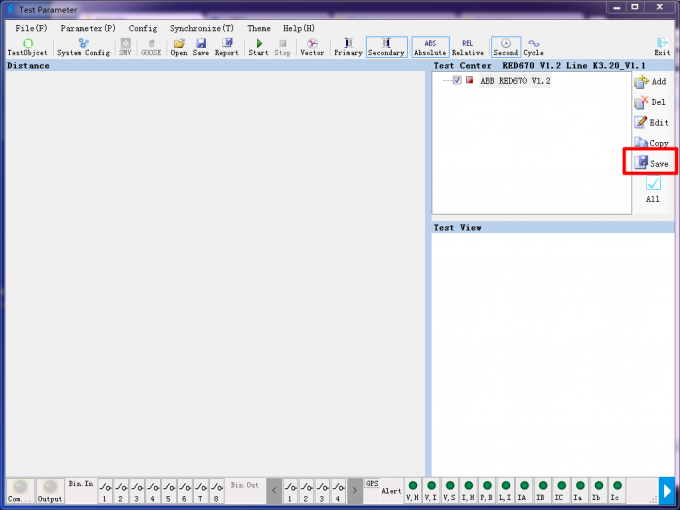| Tên thương hiệu: | KINGSINE |
| Số mẫu: | K3163i |
| MOQ: | 1 tập |
| giá bán: | có thể đàm phán |
| Thời gian giao hàng: | 15 ngày làm việc |
| Điều khoản thanh toán: | T / T trước, L / C |
1. Giải nén tệp "template_V3.xxzip" trong thư mục "template".
Thư mục "mẫu" trong thư mục gốc của phần mềm KRT.
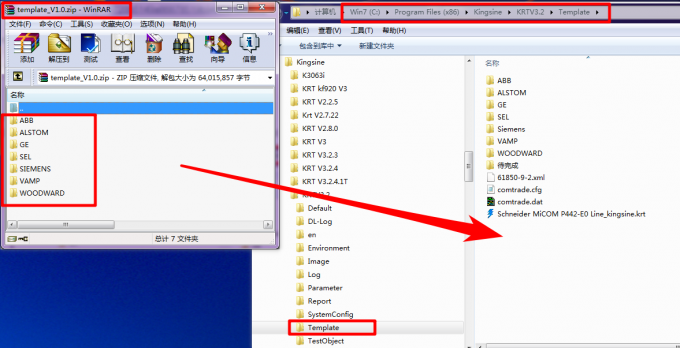
2. Chạy phần mềm KRT, chọn "Mở" từ tab "Trung tâm kiểm tra".
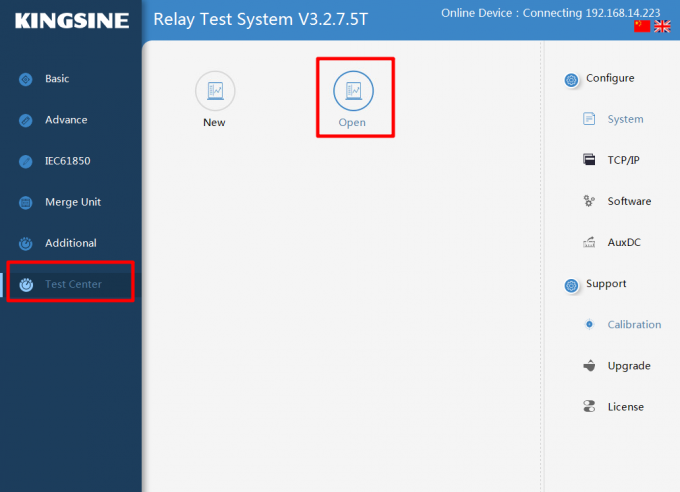
3. Tìm và mở tệp mẫu (định dạng .KRT) theo mô hình chuyển tiếp đang thử nghiệm.
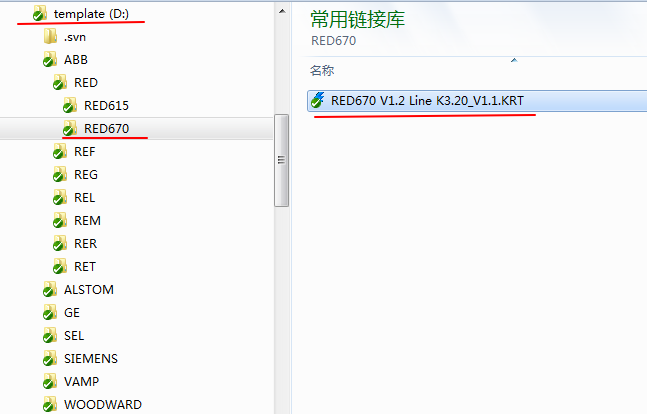
4. Nhấn nút "Đối tượng thử nghiệm" để xem lại các thông số của cài đặt đối tượng thử nghiệm.
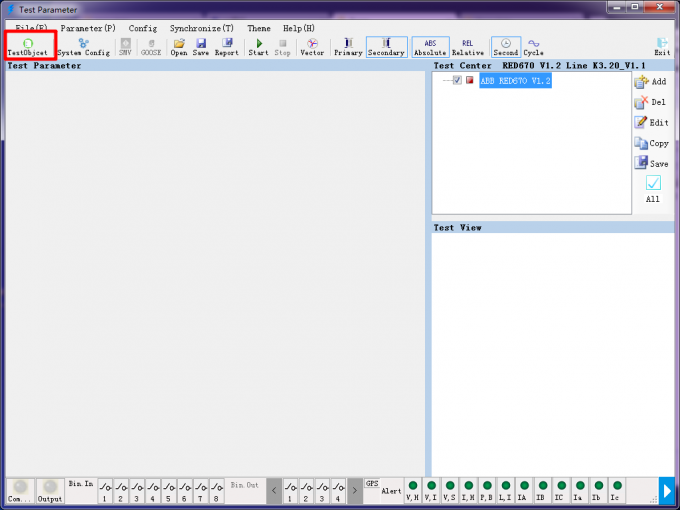
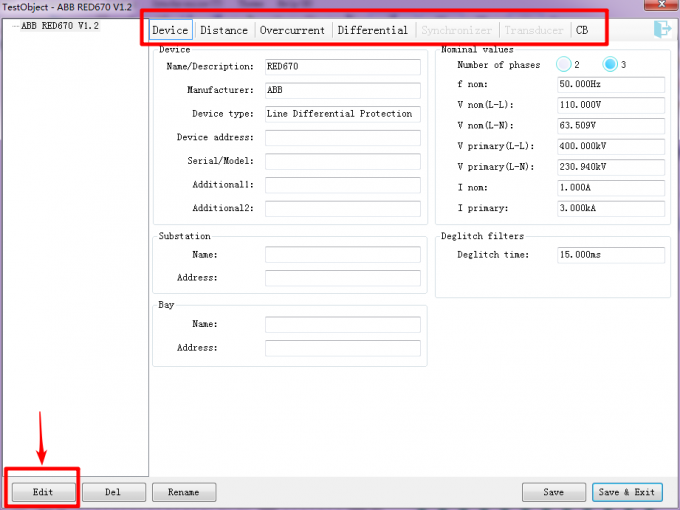
5. Nếu muốn nhập tham số mới từ rơle đã xuất cài đặt tham số "XRIO", hãy nhấn mục nhập nút "Chỉnh sửa" để chuyển đổi Đối tượng thử nghiệm. sau đó chọn "Nhập" từ menu "Tệp".
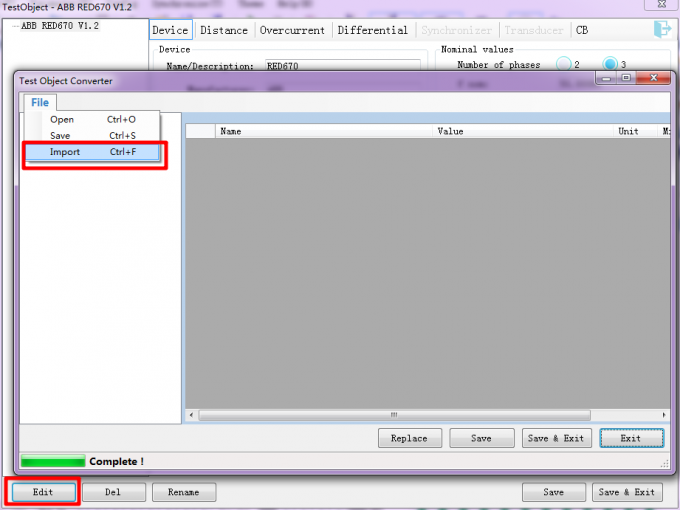
6. Chọn và tải tệp xuất chuyển tiếp (* .xrio), vào cửa sổ "cài đặt nhập", chọn bộ lọc có số lượng lớn nhất có thể được nhập.
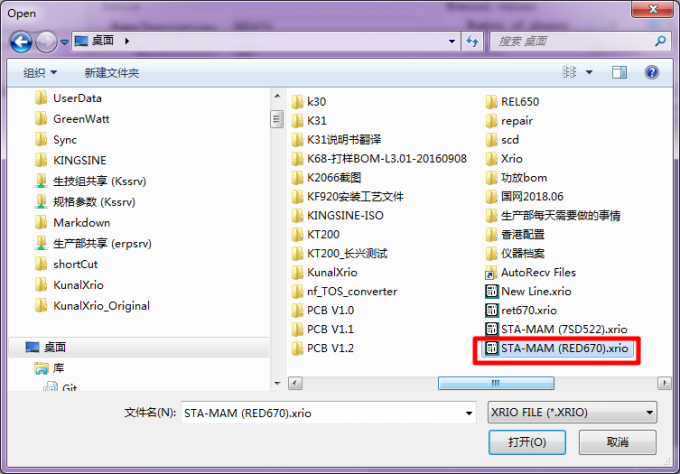
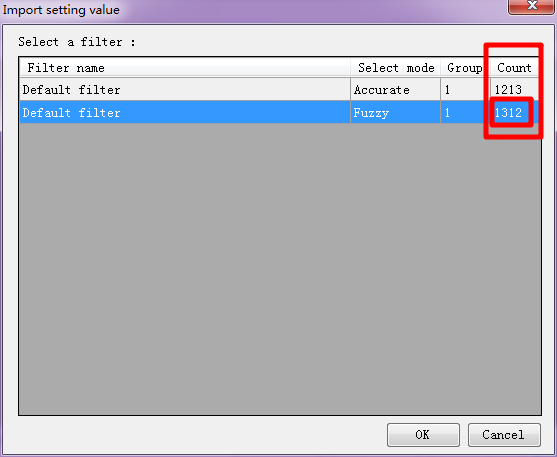
7. Chờ quá trình nhập hoàn tất.
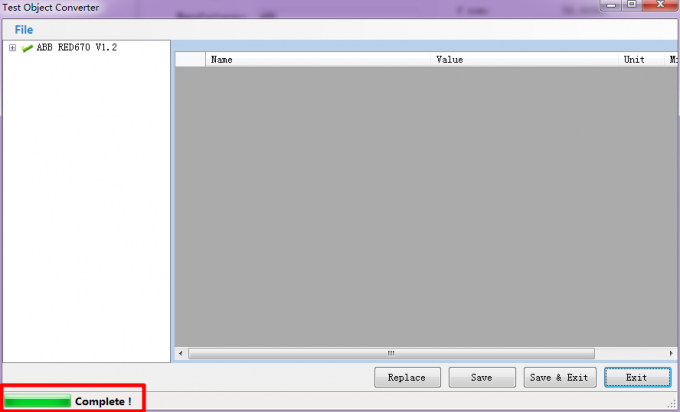
8. Kiểm tra các nút Aililiry của "Bộ chuyển đổi đối tượng thử nghiệm" để cập nhật mọi tham số cần thiết của thử nghiệm.
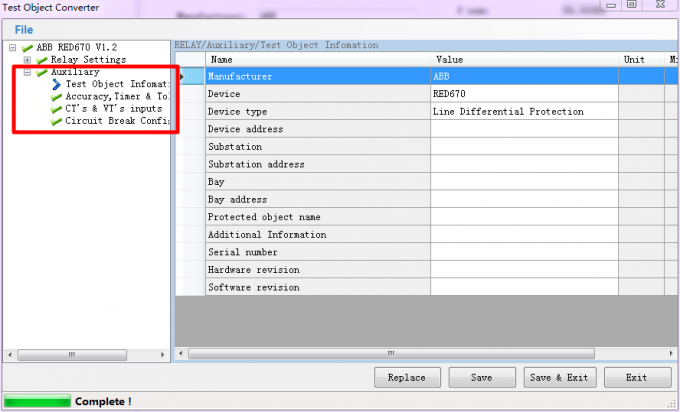
9. Sau khi kết thúc quá trình nhập, nhấn "Lưu và thoát" trở lại cửa sổ "Đối tượng thử nghiệm".
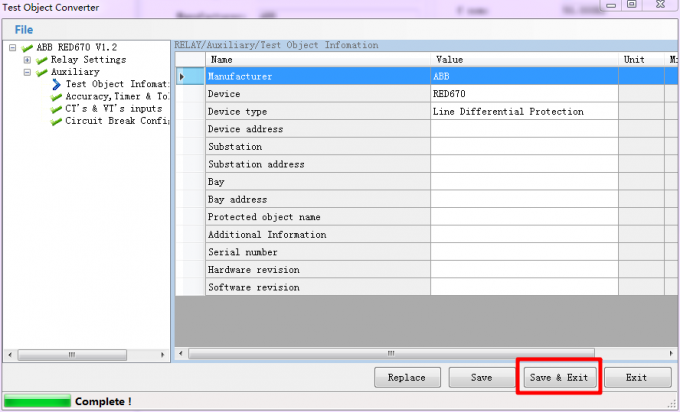
10. Cài đặt nhập mới nhất ở phía dưới bên trái, không có đối tượng cũ đã sử dụng nào có thể xóa bằng nút "Del".
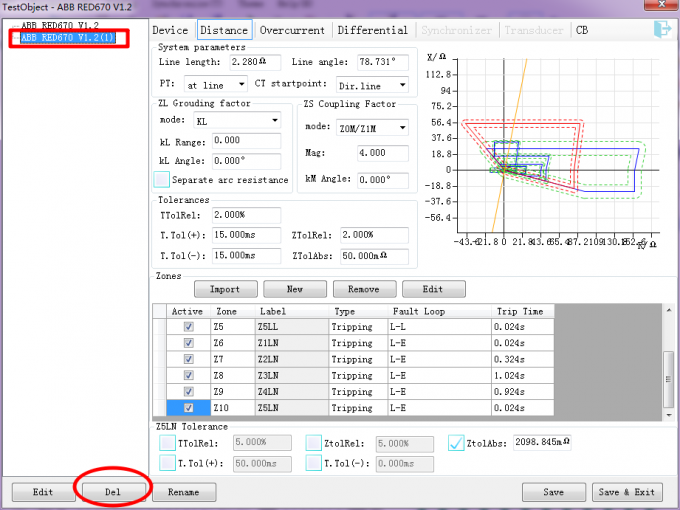
11. Lưu tất cả các cài đặt nhập và thoát vào trung tâm kiểm tra.
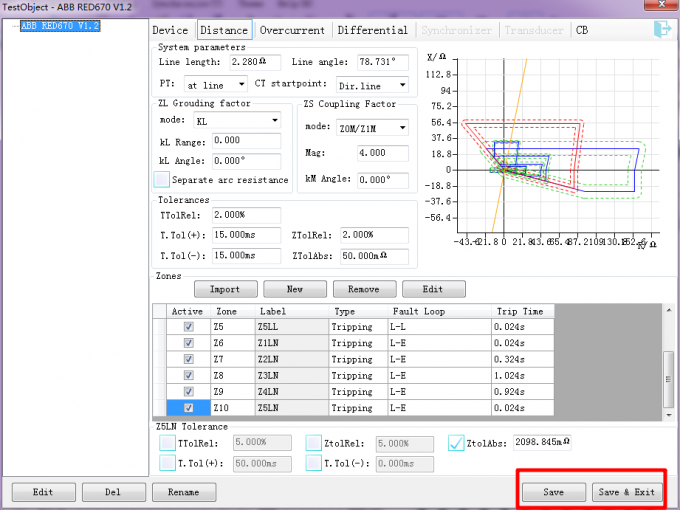
12. Thêm các mô-đun kiểm tra để thực hiện kiểm tra.
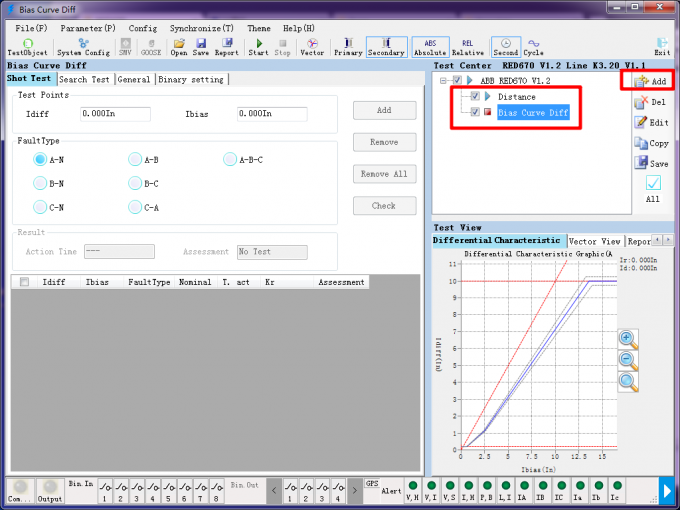
13. Sử dụng nút "Lưu" để lưu kết quả kiểm tra sang định dạng "XML" để xem xét và phân tích và phát lại trong tương lai hoặc sử dụng nút "báo cáo" để tạo tệp báo cáo có thể in "RTF". (Khuyến nghị mạnh mẽ sử dụng định dạng "XML" làm báo cáo đã lưu, nó có thể dễ dàng tạo lại định dạng "RTF" để in)
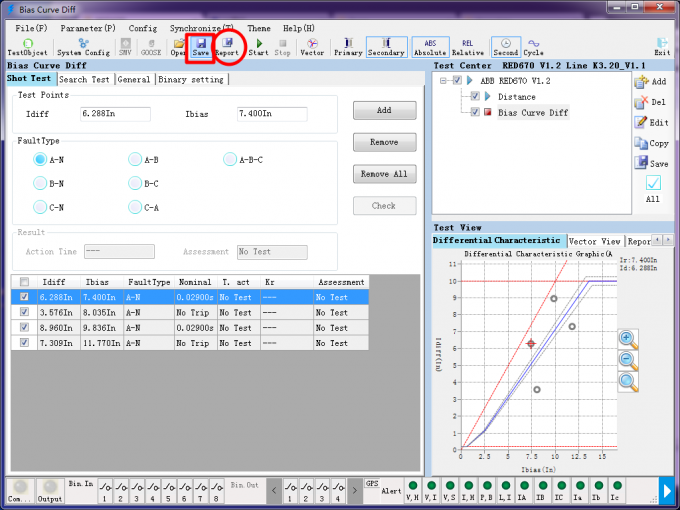
14. Sử dụng nút "Lưu" tại khu vực "Trung tâm kiểm tra" để lưu cài đặt đối tượng hiện tại để tùy chỉnh mẫu cho mục đích sử dụng trong tương lai.
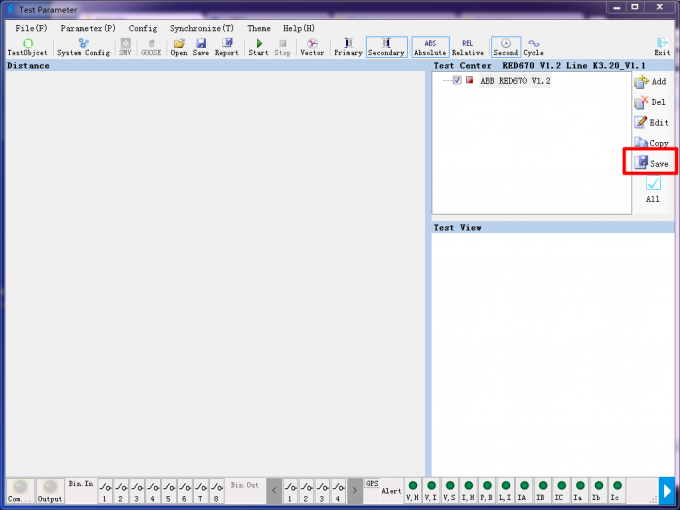
| Tên thương hiệu: | KINGSINE |
| Số mẫu: | K3163i |
| MOQ: | 1 tập |
| giá bán: | có thể đàm phán |
| Điều khoản thanh toán: | T / T trước, L / C |
1. Giải nén tệp "template_V3.xxzip" trong thư mục "template".
Thư mục "mẫu" trong thư mục gốc của phần mềm KRT.
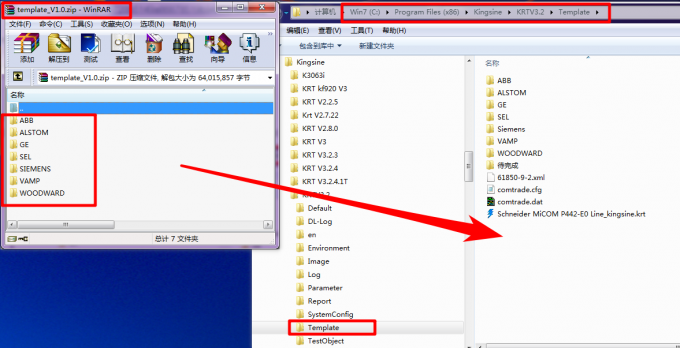
2. Chạy phần mềm KRT, chọn "Mở" từ tab "Trung tâm kiểm tra".
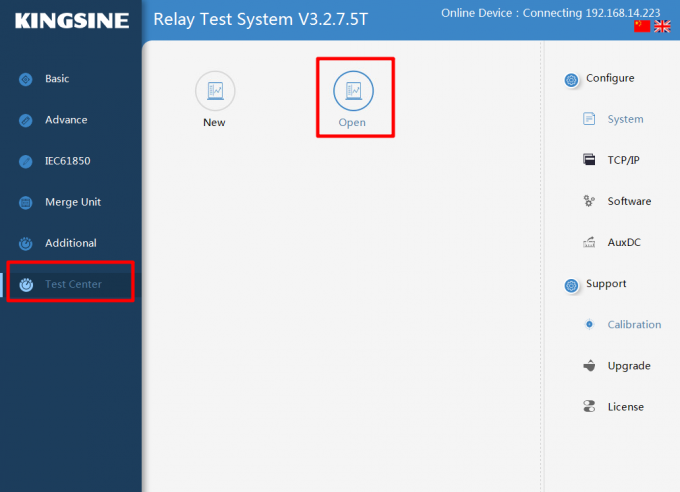
3. Tìm và mở tệp mẫu (định dạng .KRT) theo mô hình chuyển tiếp đang thử nghiệm.
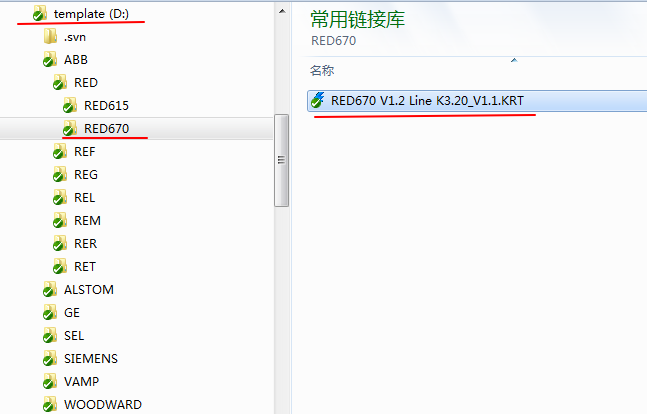
4. Nhấn nút "Đối tượng thử nghiệm" để xem lại các thông số của cài đặt đối tượng thử nghiệm.
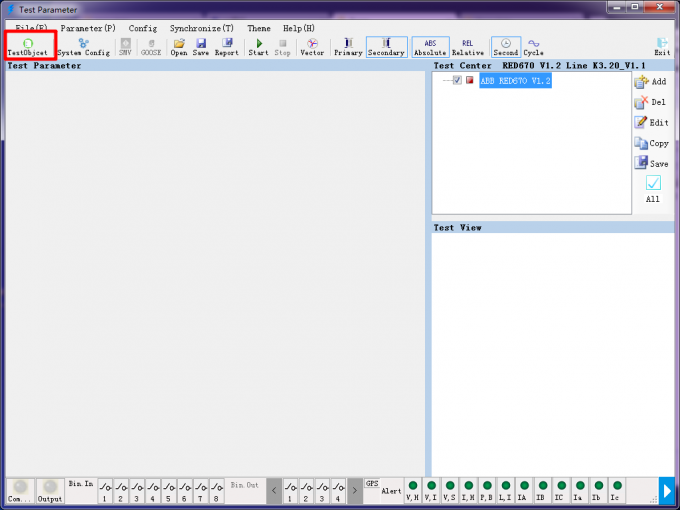
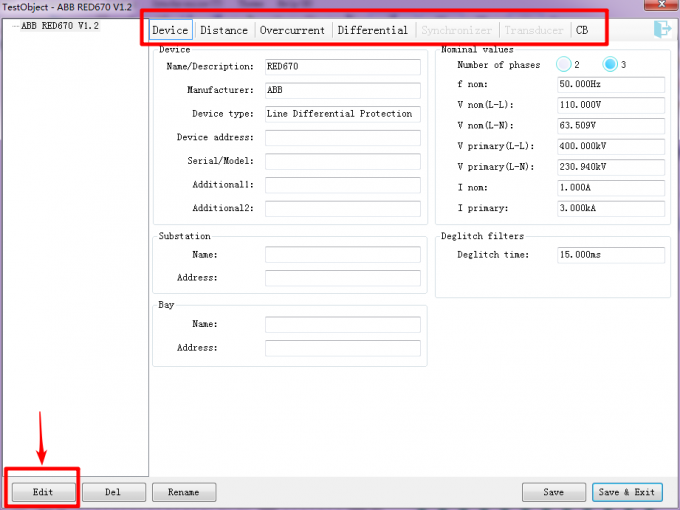
5. Nếu muốn nhập tham số mới từ rơle đã xuất cài đặt tham số "XRIO", hãy nhấn mục nhập nút "Chỉnh sửa" để chuyển đổi Đối tượng thử nghiệm. sau đó chọn "Nhập" từ menu "Tệp".
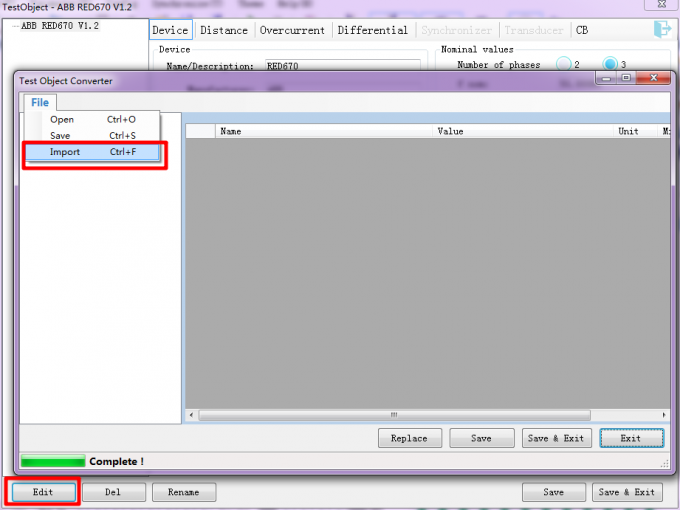
6. Chọn và tải tệp xuất chuyển tiếp (* .xrio), vào cửa sổ "cài đặt nhập", chọn bộ lọc có số lượng lớn nhất có thể được nhập.
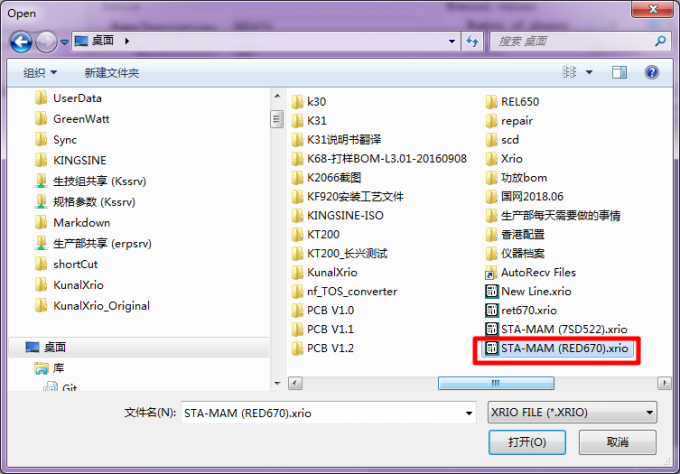
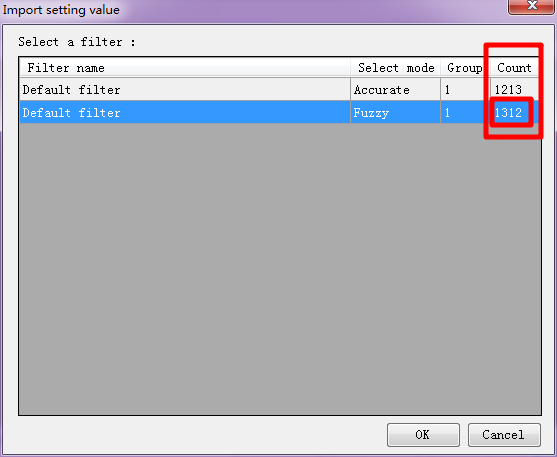
7. Chờ quá trình nhập hoàn tất.
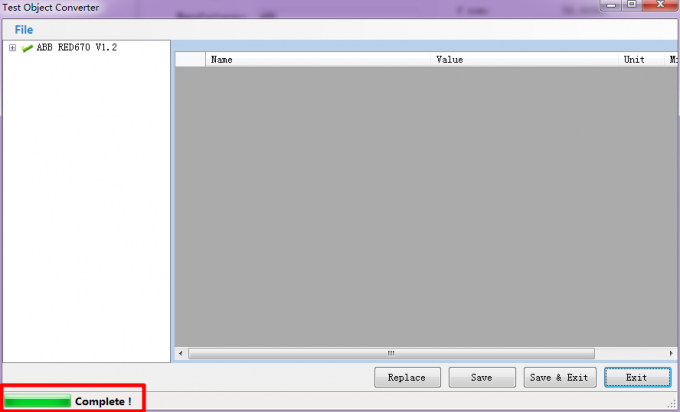
8. Kiểm tra các nút Aililiry của "Bộ chuyển đổi đối tượng thử nghiệm" để cập nhật mọi tham số cần thiết của thử nghiệm.
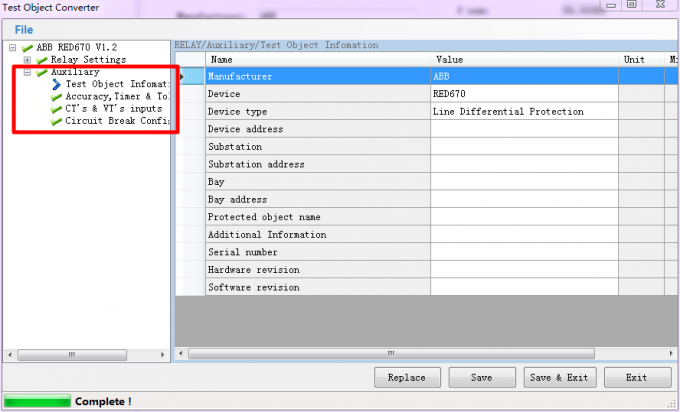
9. Sau khi kết thúc quá trình nhập, nhấn "Lưu và thoát" trở lại cửa sổ "Đối tượng thử nghiệm".
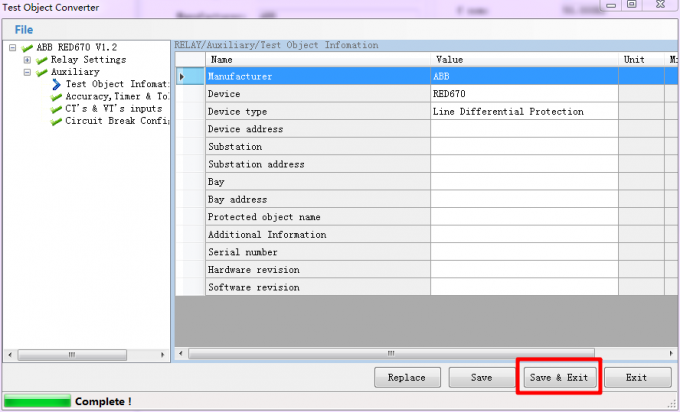
10. Cài đặt nhập mới nhất ở phía dưới bên trái, không có đối tượng cũ đã sử dụng nào có thể xóa bằng nút "Del".
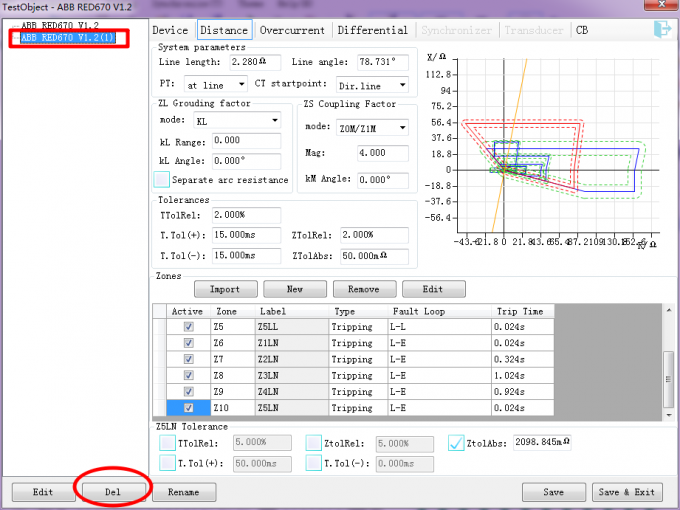
11. Lưu tất cả các cài đặt nhập và thoát vào trung tâm kiểm tra.
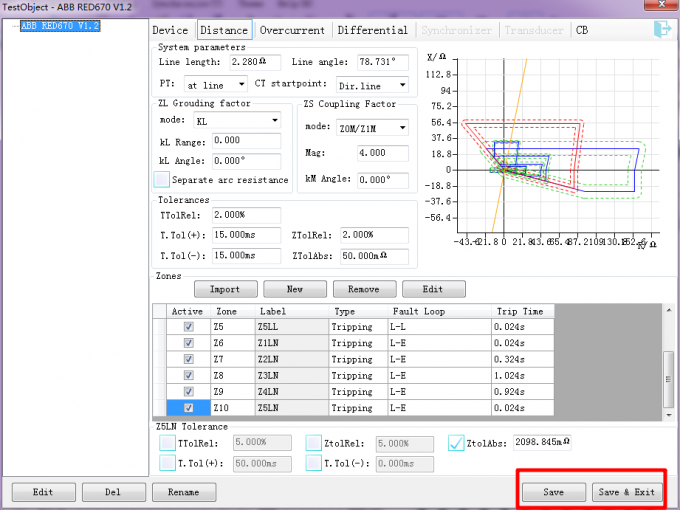
12. Thêm các mô-đun kiểm tra để thực hiện kiểm tra.
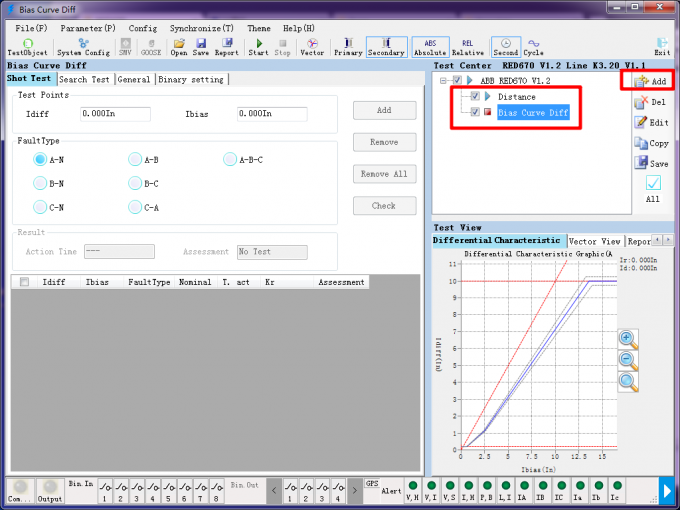
13. Sử dụng nút "Lưu" để lưu kết quả kiểm tra sang định dạng "XML" để xem xét và phân tích và phát lại trong tương lai hoặc sử dụng nút "báo cáo" để tạo tệp báo cáo có thể in "RTF". (Khuyến nghị mạnh mẽ sử dụng định dạng "XML" làm báo cáo đã lưu, nó có thể dễ dàng tạo lại định dạng "RTF" để in)
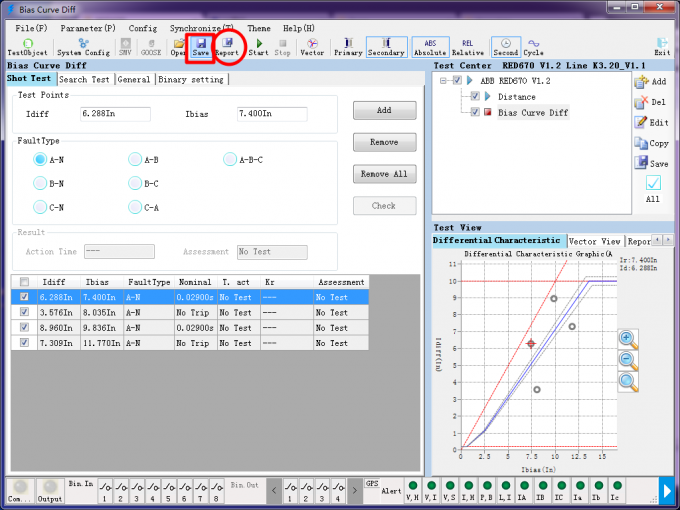
14. Sử dụng nút "Lưu" tại khu vực "Trung tâm kiểm tra" để lưu cài đặt đối tượng hiện tại để tùy chỉnh mẫu cho mục đích sử dụng trong tương lai.